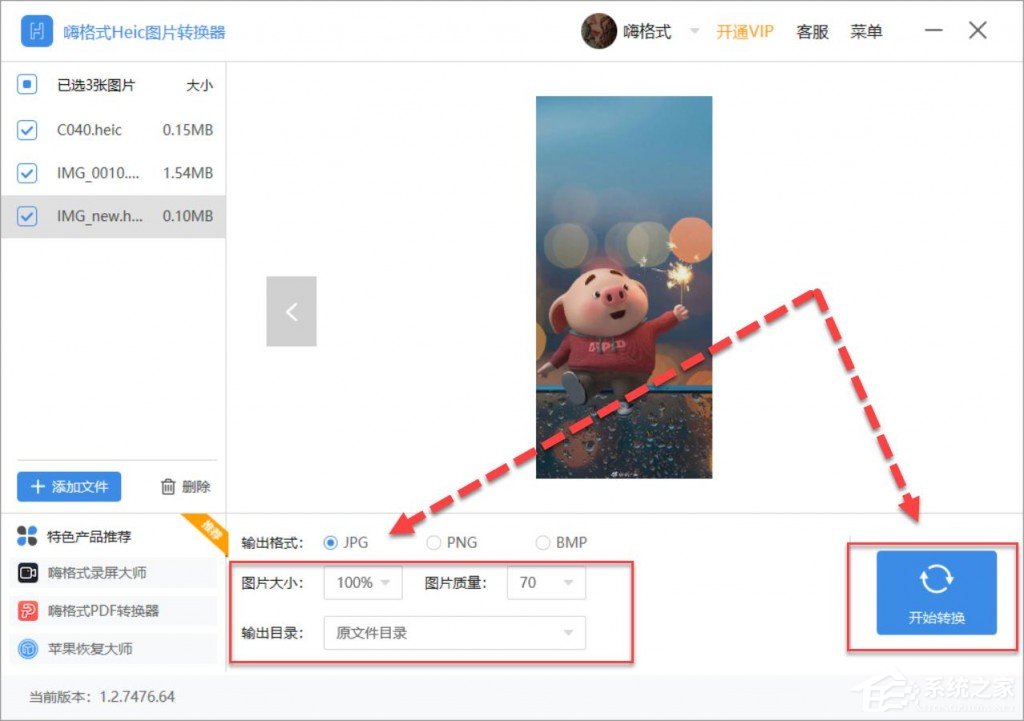最近有苹果用户反映,将系统升级到IOS11以后,系统中的图片格式就都变成了Heic格式的图片,而Heic格式的图片在Windows系统是无法正常打开的。其实,如果要在Windows系统中打开这些图片
最近有苹果用户反映,将系统升级到IOS11以后,系统中的图片格式就都变成了Heic格式的图片,而Heic格式的图片在Windows系统是无法正常打开的。其实,如果要在Windows系统中打开这些图片的话,我们可以将Heic格式转换为jpg格式。那么,Heic格式怎样转换为jpg呢?下面,我们一起往下看看。
方法步骤
1、打开嗨格式Heic图片转换后,点击一下主界面会出现“打开文件”的窗口。我们在这个窗口中选择并添加自己需要转换的Heic图片;
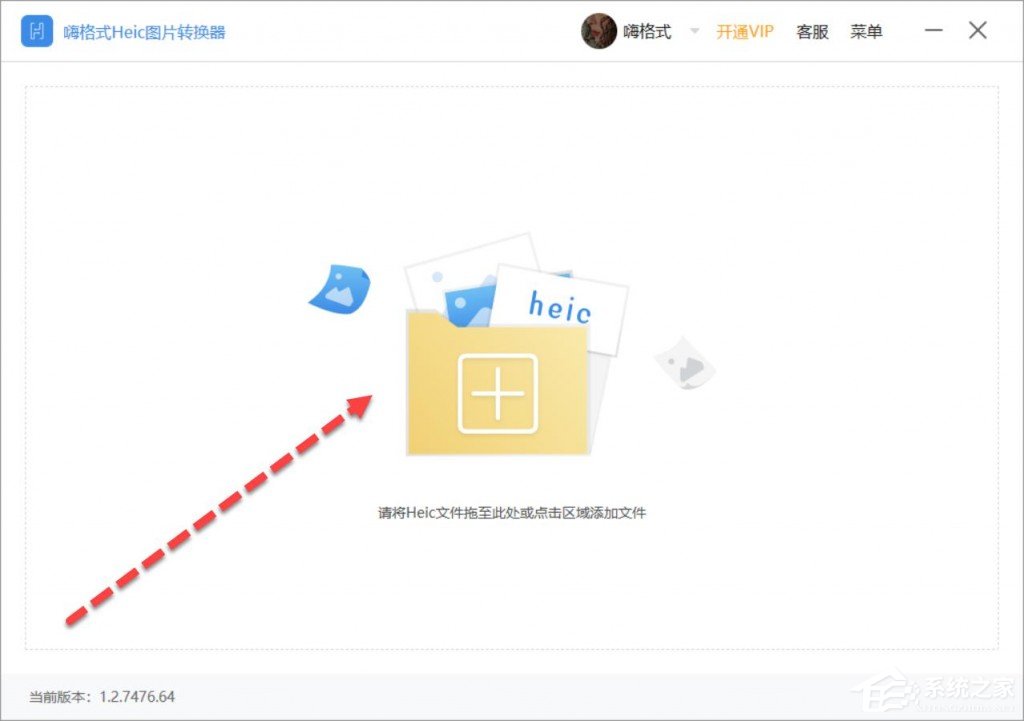
2、添加的图片会出现在转换器界面左边的转换列表中。如果我们添加了多张Heic图片,可以选择单张转换,也可以全选这些Heic图片进行转换;
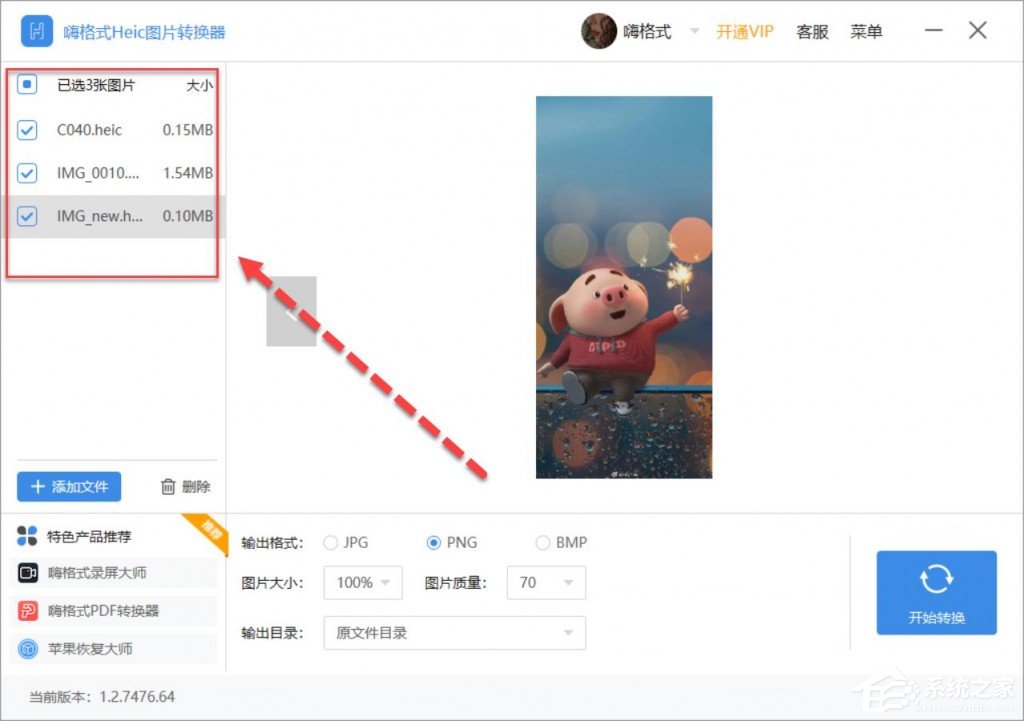
3、接着我们需要选择输出格式、图片大小和输出目录。输出格式我们就选择为JPG,图片大小和输出目录自行设置一下就好。设置好后就可以点击“开始转换”。嗨格式Heic图片转换器转换Heic图片可以很好的保证转换后图片的质量,转换效果非常不错。